22、打开树根素材,把它放在地下区域,并Ctrl + T 旋转一下。


23、从原图用选框工具或者套索工具选取一部分根部,复制一层放在地下土壤左边,添加图层蒙版与上一步中的树根融合。

24、复制这一层移动到土壤的下部,添加图层蒙版擦掉多余的与其他的根部混合。

25、选择所有的树根图层Ctrl + G合并为组,改变图层模式为正常,新建曲线调整图层,设置为剪切蒙版,用黑色笔刷减少树根顶部的光度;新建色阶调整图层,使根部更暗,尤其是土壤的下部。
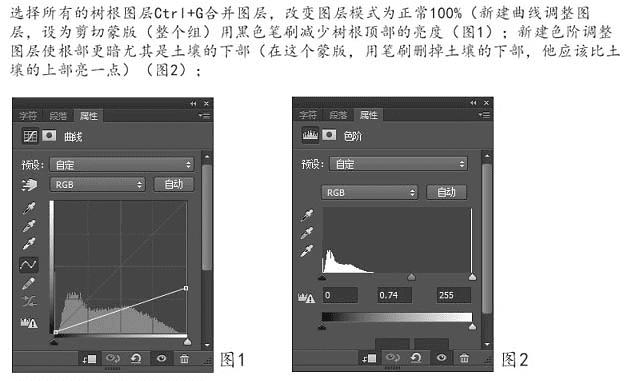
26、打开鸟巢,放在骷髅上面,并新建图层在下面,用黑色画笔,透明度40%左右,画上阴影。


27、在骷髅的图层下面新建一个图层,用柔软的黑色橡皮擦,透明度30%左右来画鸟巢在骷髅跟草地上的阴影;新建曲线调整图层,提高亮度,用柔软的黑色笔刷擦掉鸟巢的右边,保持右边的阴凉。



28、新建色相/饱和度调整图层,设置为击拿去蒙版,改变饱和度为-28,来减少鸟巢的饱和度。放入鸡蛋的图片。
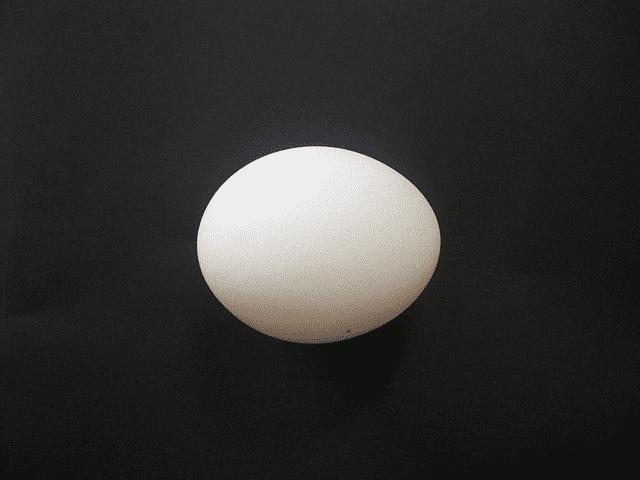
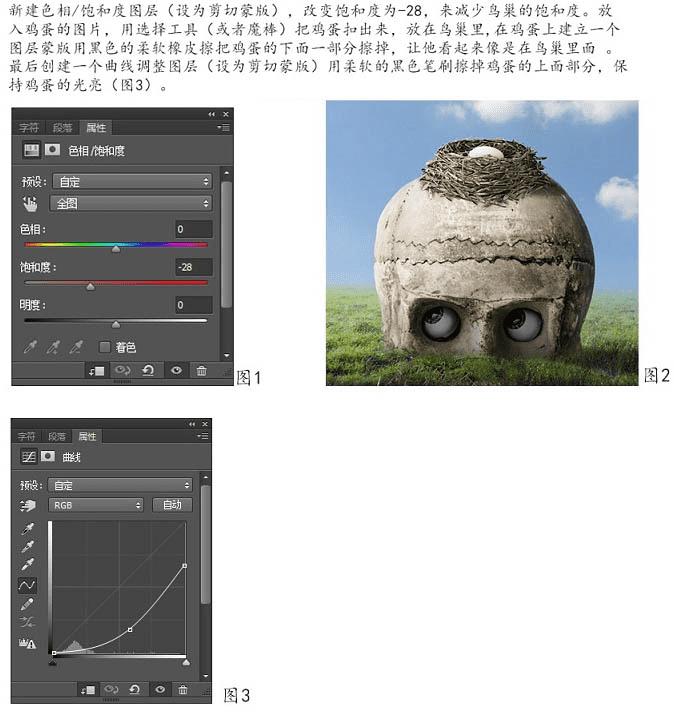
29、加入鸟的素材。
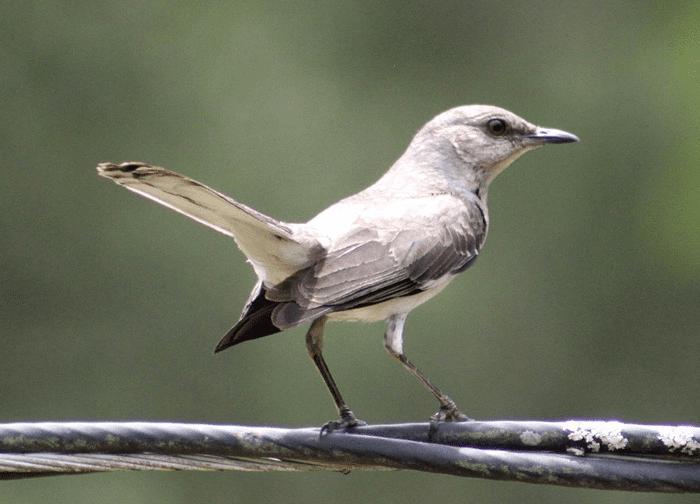


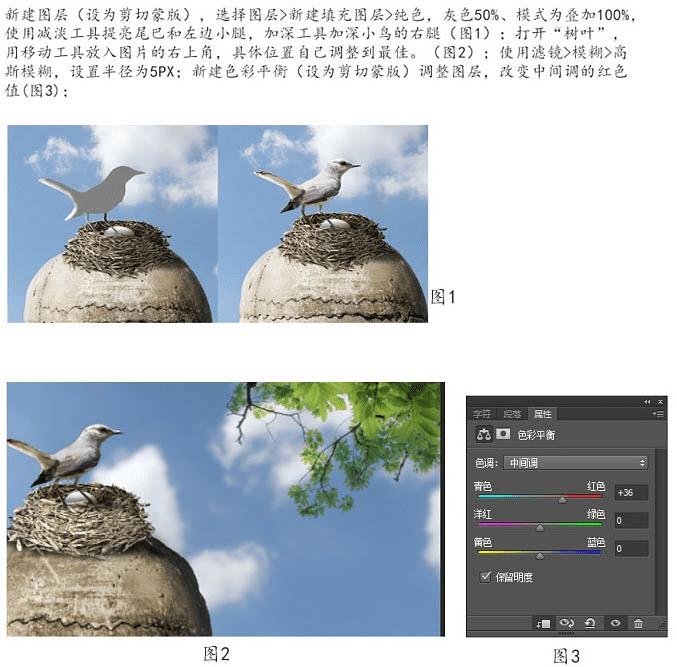
30、新建曲线调整图层,设置为剪切蒙版,提高树叶的亮度。用黑的柔边画笔来改善树叶之间的明暗关系。

31、加入树叶素材。
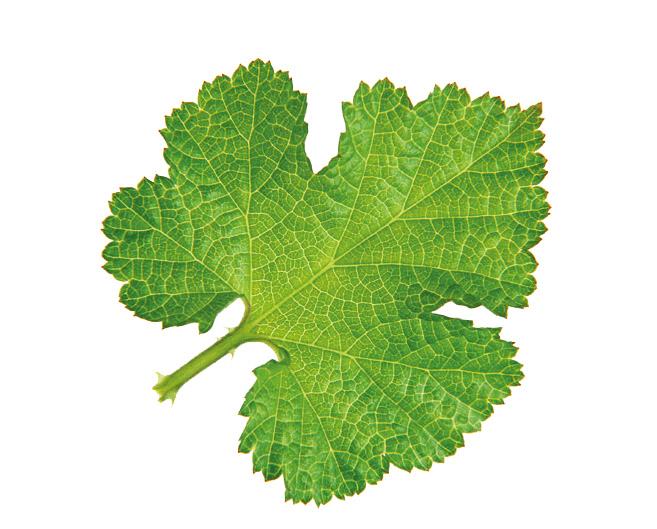
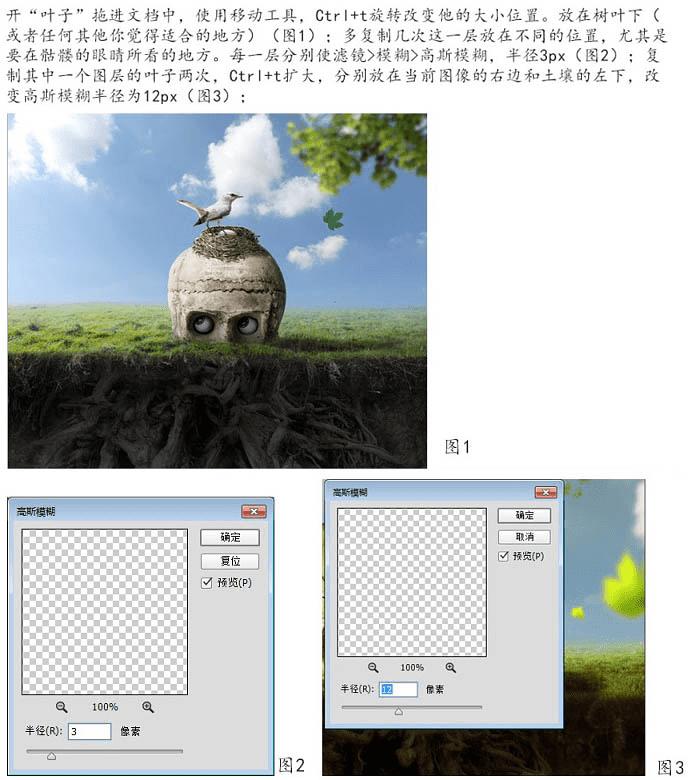
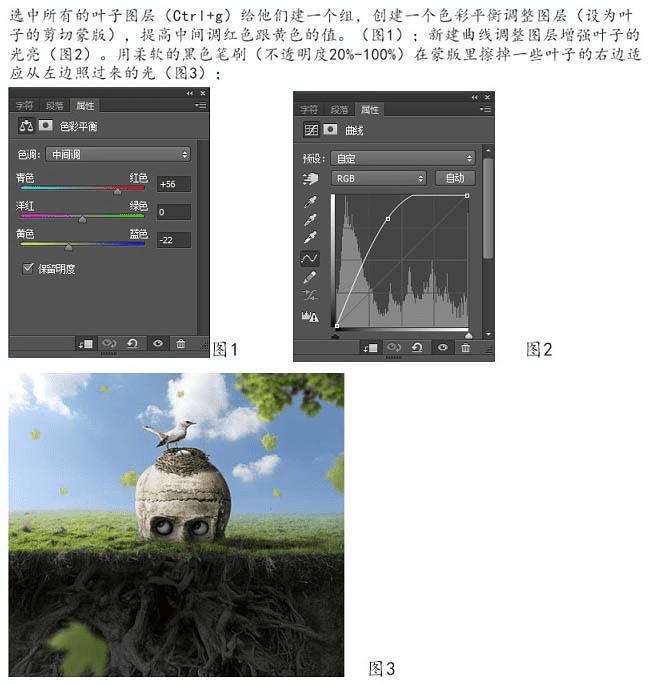
32、新建一个渐变映射调整图层,颜色设置如下图,确定后把混合模式改为“柔光”,不透明度改为:50%,如下图。
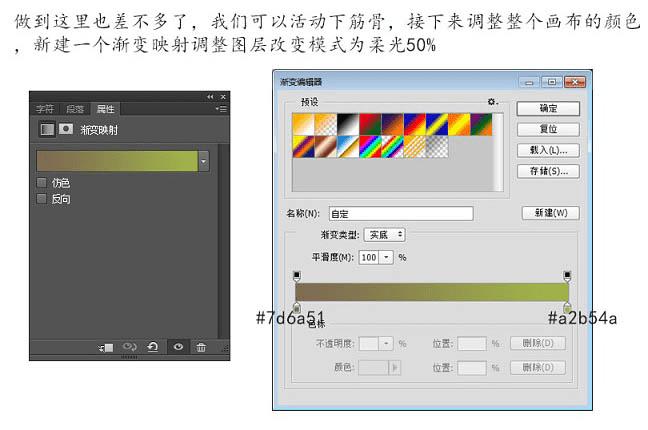
33、分别创建色彩平衡及曲线调整图层,参数设置如下图。
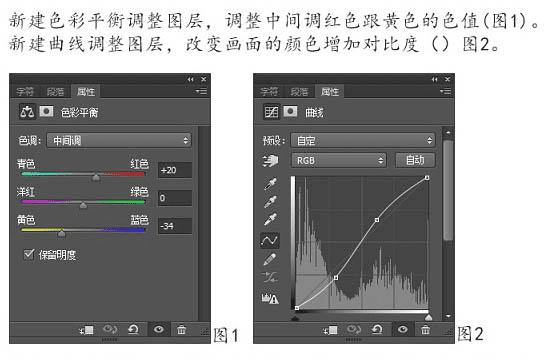
34、最后我们再创建一个自然饱和度调整图层,调整下整体的颜色对比。
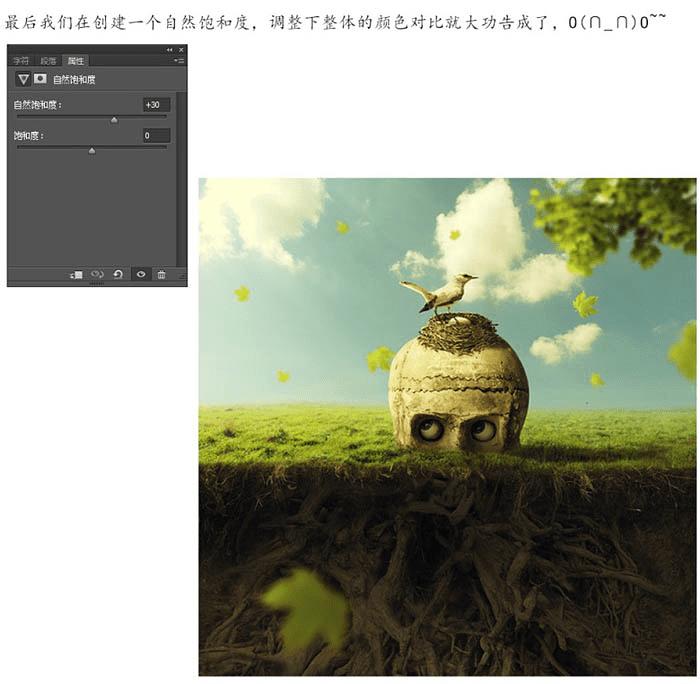
最终效果:

本文地址:http://www.45fan.com/dnjc/54645.html
